Dialogfenster Artikelklassifikation pflegen
In dem Dialogfenster "Artikelklassifikation pflegen" können Sie eine Baumstruktur mit Klassifikationsgruppen aufbauen, welche die Klassifikation abbildet. Den einzelnen Unterscheidungsmerkmalen in der Baumstruktur, den sogenannten "Klassifikationsgruppen" können zusätzlich Merkmale und ggf. Vorgabewerte hinterlegt werden, welche wiederum bei der Zuordnung zu einzelnen Artikel wiederum mit den konkreten Werten für genau diese Kombination aus Klassifikationsgruppe, Merkmal und Artikel versehen werden kann.
Sie erreichen dieses Dialogfenster über das Symbol ![]() in dem Dialogfenster "Artikelklassifikation".
in dem Dialogfenster "Artikelklassifikation".
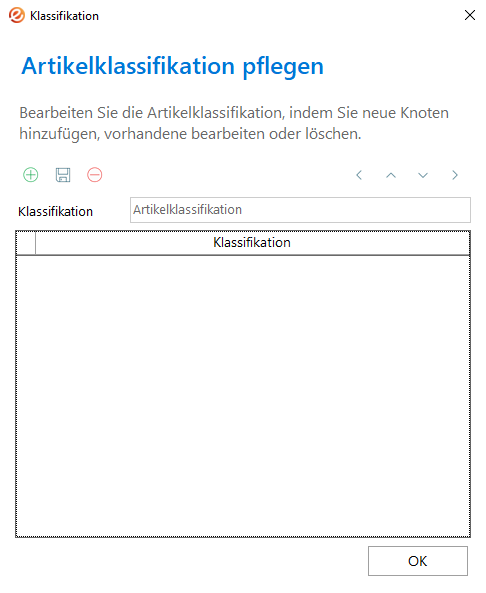
Toolbar
Im oberen Bereich des Dialogfensters finden Sie die folgenden Symbole um die Klassifikation zu bearbeiten:
| Funktion | Symbol | Bedeutung |
|---|---|---|
|
Neu |
|
Öffnet das Dialogfenster "Neuer Eintrag", über welches Sie einen neuen Knoten anlegen können. Weitere Informationen zu diesem Dialogfenster finden Sie unter "Dialogfenster Klassifikationsgruppe anlegen und bearbeiten" |
|
Speichern
|
|
Speichert die vorgenommen Änderungen in dem Dialogfenster |
|
Löschen |
|
Kennzeichnet die markierte Klassifikationsgruppe mit einem
|
| Datensatz nach links verschieben |
|
Hier können Sie einen markierten Eintrag um eine Ebene nach links verschieben. |
|
Datensatz nach rechts verschieben |
|
Hier können Sie einen markierten Eintrag um eine Ebene nach rechts verschieben. |
| Datensatz nach oben verschieben |
|
Hier können Sie einen markierten Eintrag um eine Ebene nach oben verschieben. |
| Datensatz nach unten verschieben |
|
Hier können Sie einen markierten Eintrag um eine Ebene nach unten verschieben. |
Kontextmenü
Markieren Sie einen Knoten und klicken Sie auf die rechte Maustaste, so öffnet sich ein Kontextmenü mit den folgenden Funktionen:
| Funktion | Bedeutung |
|---|---|
|
Neu |
Öffnet das Dialogfenster "Neuer Eintrag", über welches Sie eine neue Klassifikationsgruppe anlegen können. Weitere Informationen zu diesem Dialogfenster finden Sie unter "Dialogfenster Klassifikationsgruppe anlegen und bearbeiten" |
|
Löschen |
Kennzeichnet die markierten Klassifikationsgruppe mit einem
|
| Bearbeiten |
Öffnet das Dialogfenster "Neuer Eintrag", über welches Sie den markierten Knoten bearbeiten können. Weitere Informationen zu diesem Dialogfenster finden Sie unter "Dialogfenster Klassifikationsgruppe anlegen und bearbeiten" |
| Nach oben verschieben | Hier können Sie einen markierten Eintrag um eine Ebene nach oben verschieben. |
|
Datensatz nach unten verschieben |
Hier können Sie einen markierten Eintrag um eine Ebene nach unten verschieben. |
| Datensatz nach links verschieben | Hier können Sie einen markierten Eintrag um eine Ebene nach links verschieben. |
| Datensatz nach rechts verschieben | Hier können Sie einen markierten Eintrag um eine Ebene nach rechts verschieben. |
| Massendatenpflege |
Öffnet das Dialogfenster "Artikel zur Klassifikationsgruppe" , über welches der markierten Klassifikationsgruppe mehrere Artikel zugeordnet werden können. Klicken Sie auf den Button Speichern Sie über den Button |
| Gruppenattribute |
Öffnet das Dialogfenster "Gruppenattribute", um dem Klassifikationsgruppen beliebig viele Attribute hinterlegen zu können. Diese Attribute können entweder Texte oder beliebige Binärdaten
enthalten. Nach dem Markieren von einem Attribut kann über das Symbol Weitere Informationen zu Gruppenattributen und ihren Merkmalswerten finden Sie unter " Dialogfenster Gruppenattribute" und "Dialogfenster Attributwerte" |
|
Merkmale zuordnen |
Öffnet das Fenster "Merkmale zuordnen" (Klassifikationsmerkmale), in welchem Sie Merkmale zuordnen können und durch das Aktivieren der Spalte "Vererbung" optional an die untergeordnete Produktgruppen weitervererbt werden können. Sie finden weitere Informationen zu diesem Thema unter Dialogfenster Merkmale zuordnen" (Klassifikationsmerkmale). |
| Übersetzen | Öffnet das Dialogfenster "Übersetzen" in welchem Sie die Übersetzung des markierten Eintrags für die jeweiligen aktivierten Fremdsprachen hinterlegen können.Weitere Informationen zu diesem Thema finden Sie unter Dialogfenster Übersetzen. |
Verwandte Themen
Artikelklassifikation einrichten und bearbeiten
Merkmale und Vorgabewerte der Klassifikation bearbeiten
Artikel zu einer Klassifikationsgruppe zuordnen
Merkmale zu einer Klassifikationsgruppe zuordnen
Werte von Merkmalen zu Artikeln zuordnen
Gruppenattribute und Attributwerte bei Klassifikationsgruppen bearbeiten
Dialogfenster Artikelklassifikation
Dialogfenster Artikel zur Klassifikationsgruppe zuordnen
Dialogfenster Gruppenattribute
Dialogfenster Merkmale zuordnen" (Klassifikationsmerkmale)